两台电脑共用一台打印机设置
教你使用网络共享打印机

使用网络共享打印机在如今数字化高度发展的时代,我们的生活离不开电脑和网络。
然而,有时我们需要打印文件或照片,却不方便拥有打印机。
不用担心,网络共享打印机为我们提供了便利和灵活性。
本文将教你如何使用网络共享打印机,让你的打印需求得到满足。
一、了解网络共享打印机网络共享打印机是一种允许多个用户共享同一台打印机的技术。
通过将打印机连接到一个主机电脑或网络服务器,其他计算机可以通过网络与打印机进行通信。
这种技术使得多台计算机能够共享一个打印设备,不仅省去了每个用户都需要购买打印机的成本,还减少了资源浪费。
二、设置共享打印机要使用网络共享打印机,首先你需要确保你的主机电脑或服务器已经安装了合适的打印机驱动程序。
接下来,请按照以下步骤设置共享打印机:1. 打开“控制面板”,点击“设备和打印机”;2. 找到你想共享的打印机,右键点击,选择“打印机属性”;3. 在“共享”选项卡中,点击“共享此打印机”;4. 你可以选择为打印机指定一个共享名称,便于其他用户找到并连接。
设置完共享后,你的打印机就可以在局域网或者特定网络中被其他计算机检测到并使用了。
三、连接共享打印机现在,我们来讲解如何连接共享打印机。
要连接共享打印机,请按照以下步骤操作:1. 在你需要连接打印机的计算机上,打开“控制面板”,点击“设备和打印机”;2. 点击“添加打印机”,然后选择“添加网络、蓝牙或无线打印机”;3. 在搜索框中输入共享打印机的名称,点击搜索;4. 找到共享打印机后,点击“下一步”,系统将自动安装相应的驱动程序。
连接成功后,你的计算机就可以与共享打印机进行通信并进行打印操作了。
四、注意事项和常见问题在使用网络共享打印机时,需要注意以下几点:1. 确保你的计算机是与共享打印机在同一个网络中;2. 确保共享打印机的计算机始终处于开机状态,以便其他用户能够正常连接;3. 如果你无法连接到共享打印机,可以尝试重新连接或检查网络设置;4. 如果打印质量出现问题,可以尝试重新安装打印驱动程序。
两台电脑如何共享一台打印机该怎样设置

两台电脑若何共享一台打印机?该如何设置?其实共享打印机很简略.在衔接打印机的电脑(打印主机)上正常装配打印机驱动,并包管电脑及打印机能正常应用及想要应用打印机的电脑(打印工作站)与衔接打印机的电脑联网(局域网.广域网.拨号收集都可).
在打印主机上的操纵:开端→设置→掌握面板→打印机.右键单击已装配并可以或许正常应用的打印机,选择“属性”,单击“共
享”标签,将打印机共享至收集中,须要时可设置暗码.
在打印工作站上的操纵:开端→设置→掌握面板→打印机.选择“添加打印机”,选择“添加收集打印机”,然后在收集中找到打
印主机,今后的操纵按提醒接可以了.别忘了打印测试页.
提醒你一下,有些打印机对共享的支撑不好,当收集中有2台工作
站同时向打印机发出打印指令时,两个指令都不克不及被履行.有
些高级的打印机(比方爱普生2020)有打印等待功效,在上一个
文档打印完成后,只有按一下“持续履行义务”按钮,才干持续打
印下一个文档.
参考材料:办公主动化。
如何设置打印机共享及四大问题解决方法
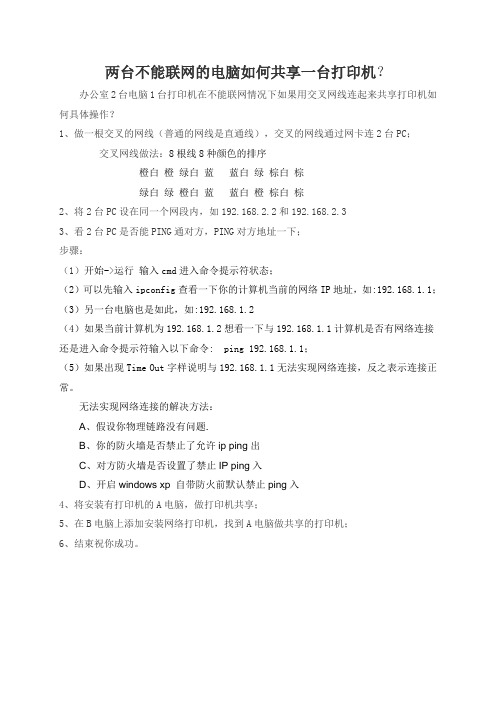
两台不能联网的电脑如何共享一台打印机?办公室2台电脑1台打印机在不能联网情况下如果用交叉网线连起来共享打印机如何具体操作?1、做一根交叉的网线(普通的网线是直通线),交叉的网线通过网卡连2台PC;交叉网线做法:8根线8种颜色的排序橙白橙绿白蓝蓝白绿棕白棕绿白绿橙白蓝蓝白橙棕白棕2、将2台PC设在同一个网段内,如192.168.2.2和192.168.2.33、看2台PC是否能PING通对方,PING对方地址一下;步骤:(1)开始->运行输入cmd进入命令提示符状态;(2)可以先输入ipconfig查看一下你的计算机当前的网络IP地址,如:192.168.1.1;(3)另一台电脑也是如此,如:192.168.1.2(4)如果当前计算机为192.168.1.2想看一下与192.168.1.1计算机是否有网络连接还是进入命令提示符输入以下命令: ping 192.168.1.1;(5)如果出现Time Out字样说明与192.168.1.1无法实现网络连接,反之表示连接正常。
无法实现网络连接的解决方法:A、假设你物理链路没有问题.B、你的防火墙是否禁止了允许ip ping出C、对方防火墙是否设置了禁止IP ping入D、开启windows xp 自带防火前默认禁止ping入4、将安装有打印机的A电脑,做打印机共享;5、在B电脑上添加安装网络打印机,找到A电脑做共享的打印机;6、结束祝你成功。
如何设置打印机共享几台电脑都是通过路由器连接,可以上外网,如何实现互联及共享打印机及文件?第一步:将打印机连接至主机,打开打印机电源,通过主机的“控制面板”进入到“打印机和传真”文件夹,在空白处单击鼠标右键,选择“添加打印机”命令,打开添加打印机向导窗口。
选择“连接到此计算机的本地打印机”,并勾选“自动检测并安装即插即用的打印机”复选框。
第二步:此时主机将会进行新打印机的检测,很快便会发现已经连接好的打印机,根据提示将打印机附带的驱动程序光盘放入光驱中,安装好打印机的驱动程序后,在“打印机和传真”文件夹内便会出现该打印机的图标了。
多台电脑共享一台打印机的方法

如何让多台电脑共享打印机不管是在办公室还是在家庭中,不大可能为每一台电脑都配备一台打印机,这个时候打印的共享就不得不面对了。
打印共享可以说是局域网环境下最为普遍的外设共享方案,因为实现起来非常简单,使用者也不需要具备太多的电脑知识就可以搞定。
现在,我们就一起来看看如何在XP操作系统中实现打印共享。
低成本共享打印方案适合环境:对于想节约成本的局域网用户,我们可以不增加任何设备,采用这种低成本的方式共享打印机。
1.配置打印机主机首先我们要在主机上配置打印机。
我们暂且称直接连接打印机的电脑为“主机”,而局域网内其他需要和主机共享打印的电脑称为“客户机”。
第一步:将打印机连接至主机,打开打印机电源,通过主机的“控制面板”进入到“打印机和传真”文件夹,在空白处单击鼠标右键,选择“添加打印机”命令,打开添加打印机向导窗口。
选择“连接到此计算机的本地打印机”,并勾选“自动检测并安装即插即用的打印机”复选框。
第二步:此时主机将会进行新打印机的检测,很快便会发现已经连接好的打印机,根据提示将打印机附带的驱动程序光盘放入光驱中,安装好打印机的驱动程序后,在“打印机和传真”文件夹内便会出现该打印机的图标了。
第三步:在新安装的打印机图标上单击鼠标右键,选择“共享”命令,打开打印机的属性对话框,切换至“共享”选项卡,选择“共享这台打印机”,并在“共享名”输入框中填入需要共享的名称,例如CompaqIJ,单击“确定”按钮即可完成共享的设定。
提示:如果希望局域网内其他版本的操作系统在共享主机打印机时不再需要费力地查找驱动程序,我们可以在主机上预先将这些不同版本选择操作系统对应的驱动程序安装好,只要单击“其他驱动程序”按钮,选择相应的操作系统版本,单击“确定”后即可进行安装了。
2.配置协议为了让打印机的共享能够顺畅,我们必须在主机和客户机上都安装“文件和打印机的共享协议”。
右击桌面上的“网上邻居”,选择“属性”命令,进入到“连接”文件夹,在“本地连接”图标上点击鼠标右键,选择“属性”命令,如果在“常规”选项卡的“此连接使用下列项目”列表中没有找到“Microsoft的文件和打印机共享”,则需要单击“安装”按钮,在弹出的对话框中选择“服务”,然后点击“添加”,在“选择服务”窗口中选择“文件和打印机共享”,最后单击“确定”按钮即可完成。
如何设置电脑的打印机共享和高级选项
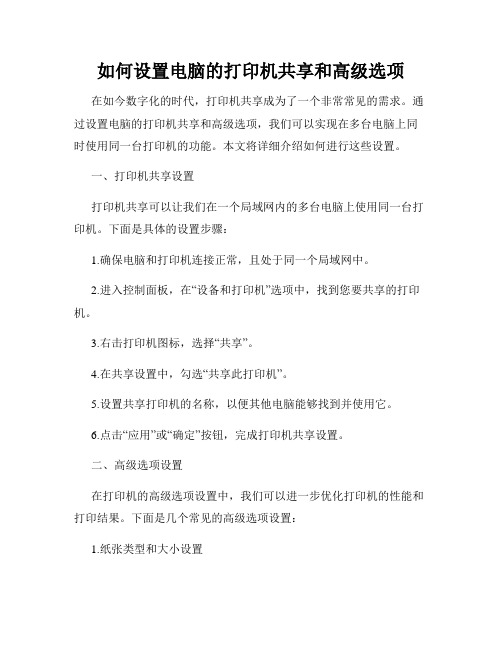
如何设置电脑的打印机共享和高级选项在如今数字化的时代,打印机共享成为了一个非常常见的需求。
通过设置电脑的打印机共享和高级选项,我们可以实现在多台电脑上同时使用同一台打印机的功能。
本文将详细介绍如何进行这些设置。
一、打印机共享设置打印机共享可以让我们在一个局域网内的多台电脑上使用同一台打印机。
下面是具体的设置步骤:1.确保电脑和打印机连接正常,且处于同一个局域网中。
2.进入控制面板,在“设备和打印机”选项中,找到您要共享的打印机。
3.右击打印机图标,选择“共享”。
4.在共享设置中,勾选“共享此打印机”。
5.设置共享打印机的名称,以便其他电脑能够找到并使用它。
6.点击“应用”或“确定”按钮,完成打印机共享设置。
二、高级选项设置在打印机的高级选项设置中,我们可以进一步优化打印机的性能和打印结果。
下面是几个常见的高级选项设置:1.纸张类型和大小设置在打印机属性中,可以选择纸张类型和大小。
根据不同的需求,选择适合的纸张类型和大小,以获取最佳的打印效果。
2.打印质量设置在打印机属性中,可以调整打印质量。
一般包括草稿、普通、最佳等选项。
选择合适的打印质量,可以平衡打印速度和打印效果。
3.双面打印设置对于支持双面打印的打印机,可以在打印机属性中进行双面打印的设置。
选择双面打印可以节省纸张,并对环境保护有积极作用。
4.默认打印机设置在多台电脑上使用同一台打印机时,可以设置默认打印机。
选择默认打印机可以在没有手动选择打印机时,自动选择设定的默认打印机。
总结:通过上述的设置步骤,我们可以轻松实现电脑的打印机共享和高级选项设置。
打印机共享可以方便多台电脑同时使用一台打印机,提高工作效率。
而高级选项设置可以进一步优化打印机的性能和打印结果,实现更好的打印效果。
希望本文的介绍能够帮助您顺利设置电脑的打印机共享和高级选项。
多台电脑如何共享一台有线打印机(图文详解)

如果让多台电脑共享一台有线打印机当拥有的打印机只有有线联机功能,应该如何操作使这台打印机能够被同一局域网内的多台电脑共享使用呢?为了满足这一使用功能,下面对主机(与打印机有线连接)和附机(与主机处于同一局域网“同一WiFi”)的具体设置进行详细的讲解。
一、主机设置第一步:在主机上打开网络与共享中心→更改高级共享设置第二步:在更改高级共享设置里进行如下设置第三步:在控制面板打开“设备和打印机(1)”或者在win10设置里找到“打印机和扫描仪(2)”(1)选择自己的打印机,在右键菜单中选择打印机属性,然后选择“共享”,并进行如下设置,设置完成后点击确定。
(2)在设置里找到打印机和扫描仪选中自己的打印机,点击“管理”在管理里面选择打印机属性进入打印机属性后,后续操作按(1)执行,主机设置完毕。
二、附机设置第一步、同时按下“win+R键”,在运行程序里输入“regedit”,然后确定。
第二步、在注册编辑器里进入如下界面在右边空白处右键→新建→DWORD(32位)值(D)重命名该新建数据为“RpcAuthnLevelPrivacyEnabled”,成功后退出。
第三步、打开附机上的“设备和打印机(3)”或“打印机和扫描仪(4)”(3)点击添加打印机→点击左下角“我所需打印机未列出”选择“按名称选择共享打印机”→在浏览中选择“主机名称”并进一步选择主机所连接的打印机。
设置保存后退出。
到此,该附机连接完毕,可在下界面中点击打印测试页测试是否连接成功。
在文档打印时,选择正确的“属于自己的”打印机后,开始打印。
、(4)点击“添加打印机或扫描仪”→并点击“我需要的打印机不在列表”,后续操作与(3)一致。
注:1、在按照本说明进行共享设置前,保证主机已经安装打印机驱动,并与打印机完成有线连接,可以正常使用。
2、在进行多台附机共享设置和后期使用过程中,保证主机处于开机状态,并与打印机正常连接;确保主机与附机处于同一局域网“同一WiFi信号”。
win10共享win7打印机怎么设置

win10共享win7打印机怎么设置Win10共享Win7打印机的设置方法引言:当我们有多台电脑时,若某台电脑连接了打印机,其他电脑需要打印文件时,就需要通过网络共享来实现打印机的共享。
本文将介绍在Windows 10操作系统上,如何设置共享连接之前版本的Windows 7打印机。
通过共享设置,您可以轻松地使多台电脑共享一台打印机,并实现文件的无线打印。
步骤一:在Win7上设置打印机共享首先,我们需要在拥有打印机的Windows 7电脑上进行设置。
请按照以下步骤操作:步骤1:打开“控制面板”点击Windows 7电脑的“开始”菜单,在菜单中选择“控制面板”选项。
步骤2:进入“设备和打印机”窗口在控制面板中,找到并点击“设备和打印机”选项,进入设备和打印机窗口。
步骤3:选择需要共享的打印机在设备和打印机窗口中,找到并右键点击要共享的打印机,然后选择“打印机属性”选项。
步骤4:进入“共享”设置在打印机属性窗口中,选择“共享”选项卡,在共享选项中勾选“共享此打印机”复选框,并为打印机分配一个易于记忆的共享名称。
步骤5:保存设置点击“应用”按钮,然后点击“确定”按钮,保存设置并关闭打印机属性窗口。
步骤二:在Win10上设置共享打印机在Windows 10操作系统中共享Windows 7的打印机,我们需要按照以下步骤进行设置:步骤1:打开“控制面板”点击Windows 10电脑的“开始”按钮,然后在开始菜单中选择“控制面板”选项。
步骤2:进入“设备和打印机”窗口在控制面板中,找到并点击“设备和打印机”选项,进入设备和打印机窗口。
步骤3:添加网络打印机在设备和打印机窗口中,点击“添加打印机”按钮,然后选择“添加网络、蓝牙或无线打印机”选项。
步骤4:搜索打印机在添加打印机向导中,系统会自动开始搜索可用的打印机。
等待一段时间,直到Windows 10电脑检测到共享的Windows 7打印机。
步骤5:选择共享打印机在搜索结果中,找到并选择您想要共享的Windows 7打印机。
打印机怎么共享到另一台电脑

打印机怎么共享到另一台电脑在现代办公环境中,往往存在多台电脑需要共享同一台打印机的情况。
为了提高办公效率和节约资源,共享打印机成为必要的配置。
本文将介绍如何将打印机共享到另一台电脑上,以便多台电脑能够共享使用打印机。
步骤一:检查网络连接和打印机状态在共享打印机之前,确保电脑和打印机都正常连接到同一个网络上,并且打印机正常工作。
检查打印机的供电是否正常,并且纸张、墨盒等都处于正常状态。
步骤二:设置共享打印机1.打开电脑上的控制面板,点击设备和打印机。
2.在设备和打印机窗口中,找到需要共享的打印机图标,右键点击该图标,选择打印机属性。
3.在打印机属性窗口中,选择共享选项卡。
4.在共享选项卡中,勾选共享此打印机复选框。
5.可以为打印机设置一个共享名称,以便其他电脑方便找到该打印机。
点击共享名称按钮,输入一个自定义的名称。
6.点击应用按钮,然后点击确定,完成打印机共享设置。
步骤三:在另一台电脑上添加共享打印机在完成打印机共享设置之后,就可以在其他电脑上添加共享打印机。
1.打开另一台电脑,进入控制面板,点击设备和打印机。
2.在设备和打印机窗口中,点击添加打印机。
3.在添加打印机向导中,选择添加网络、蓝牙或无线打印机选项。
4.在搜索打印机的过程中,电脑会自动扫描到共享的打印机。
选择打印机,然后点击下一步。
5.按照向导提示完成打印机驱动程序的安装,等待驱动程序的安装过程完成。
6.完成驱动程序安装后,点击完成按钮,打印机就成功添加到另一台电脑上了。
步骤四:共享打印机设置在添加共享打印机之后,你可能需要进行一些额外的设置,以确保打印机的共享和使用顺利进行。
1.在设备和打印机窗口中,找到已添加的共享打印机图标,右键点击该图标,选择打印机属性。
2.在打印机属性窗口中,点击共享选项卡。
3.点击高级共享按钮,进入高级共享设置。
4.在高级共享设置中,可以设置打印机的权限和安全性选项。
可以选择允许或禁止其他用户管理打印作业、更改打印机设置等。
- 1、下载文档前请自行甄别文档内容的完整性,平台不提供额外的编辑、内容补充、找答案等附加服务。
- 2、"仅部分预览"的文档,不可在线预览部分如存在完整性等问题,可反馈申请退款(可完整预览的文档不适用该条件!)。
- 3、如文档侵犯您的权益,请联系客服反馈,我们会尽快为您处理(人工客服工作时间:9:00-18:30)。
两台电脑共用一台打印机
要看怎样的网络环境,还有你说的没有连接网线是指的两台电脑之间没有直接的网线连接还是说如果有路由器这两台电脑都没有连接到路由器上?若有无线路由器,电脑又是带无线功能的笔记本是可以实现共享打印机的,共享方法跟一般的共享设置差不多,在确保两台机子在同一网段同一工作组中后,一台机子先共享,另一台查找共享就可以了。
追问
没有连接网线是指没有连接外网(宽带),二台电脑用一根网线连接,是否可以共用一台打印机,怎么设置?谢谢!
回答
你的意思就是A、B两台电脑间用一根网线连接,然后A电脑连接打印机,B电脑共享A电脑上的打印机嘛,那这样就更好办了噻。
1.线缆连接
用网线连接A、B两台电脑(确保网线无问题,直连或交叉应该都不关事)
A电脑连接好打印机
2.网络配置
配置A、B两台电脑的IP地址在同一网段,如A::192.168.1.1/24 B:192.168.1.1/24 (配置好后可以互PING测试一下)
确保A、B两台电脑在同一工作组(查看方法:右击我的电脑->属性->计算机名-工作组)
3.设置共享
设置A电脑的打印机为共享(开始菜单->打印机和传真->选中打印机右击->共享),最好将防火墙也关闭
B电脑添加A电脑上共享的打印机有两种方法(建议使用第2种方法):1)开始菜单->打印机和传真->添加打印机->进入打印机添加向
导->选择“网络打印机或连接到其他计算机的打印机”->“浏览”可以查看网
络中已共享的打印机;“连接到这台打印机”名称以“\\A电脑计算机名\A电脑共享打印机全名(需区分大小写)”格式,较为麻烦;2)打开网上邻
居->查看工作组计算机->找到A电脑计算机名双击->找到共享打印机右
击->选择连接便OK;B电脑的防火墙也关闭
B电脑添加共享打印机后,在开始菜单->打印机和传真->选中之前已连接的共享打印机右击->设为默认打印机到此基本就大功告成了
4.常见问题
有时会遇到B电脑连接到A电脑时出现无权限访问或是弹出密码输入框,这种问题一般是由A电脑的来宾账号未启用造成的,所以只需
到A电脑中的用户管理里把Guest账号启用,密码设置为空即可。
注:以上方法均为本人在XP系统下亲测总结,WIN7系统暂时未测试,不过应该八九不离十,希望对楼主有所帮助。
